win10电脑驱动检测&排查教程,小白也能看懂!
时间:2025-06-13 19:21:09 217浏览 收藏
**Win10电脑驱动检测攻略:轻松排查驱动问题,保障电脑稳定运行** 长时间使用Win10电脑,驱动问题不可避免。本文针对Win10用户,详细讲解如何自行检测驱动程序状态,保障电脑稳定运行。通过在“此电脑”属性中进入设备管理器,或者直接使用WIN+X快捷键,即可快速打开设备管理器。重点检查设备列表中是否存在黄色感叹号、问号或红色叉号,这些都是驱动问题的警示信号。尤其关注摄像头、网卡、显卡和声卡等关键设备的驱动状态。掌握这些方法,轻松排查Win10电脑驱动问题,让你的电脑始终保持最佳状态!
大家都知道,长时间使用电脑总会遇到这样那样的问题。在使用电脑的过程中,我们还需要定期检查驱动程序的状态。近期,有win10系统的用户想要在使用电脑时自行检测驱动程序。那么win10如何检查驱动程序呢?接下来,我就为大家分享一下win10电脑检测驱动程序的具体步骤。
操作步骤如下:
- 首先,在win10桌面的“此电脑”图标上点击鼠标右键,选择“属性”选项;随后点击“确定”,进入系统设置界面。同时,你也可以通过按下键盘上的WIN + X组合键,直接打开设备管理器,具体界面如图所示:
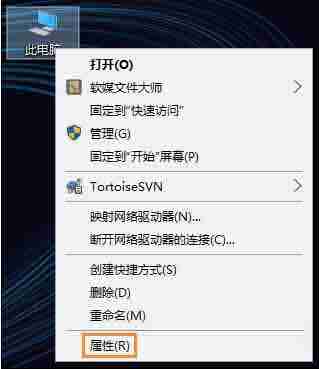
- 接着,在左侧菜单中找到并点击“设备管理器”,进入设备管理器界面;界面布局如图所示:
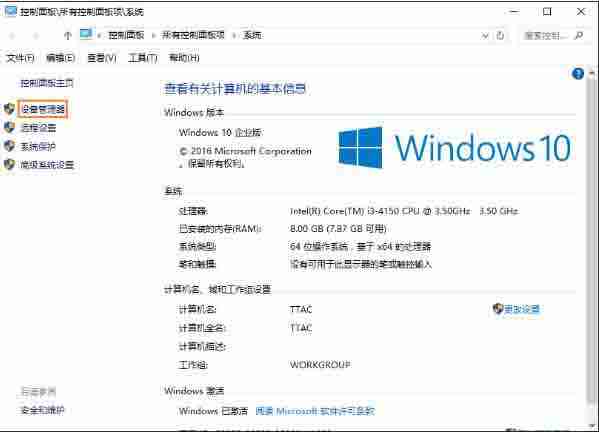
- 打开设备管理器后,你会看到所有的硬件设备列表。此时,请仔细检查每个设备的状态,特别是留意是否存在黄色感叹号、问号或者红色叉号。如果有这些符号出现,就表明对应的硬件驱动程序可能存在问题。
如图所示:
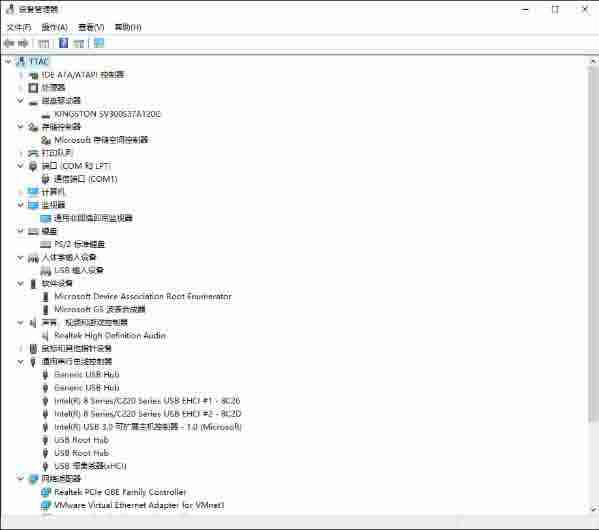
这里可以重点检查摄像头、网卡、显卡以及声卡等关键设备的驱动状态,确保它们没有出现异常标志。如果一切正常,说明驱动程序工作良好。
以上就是win10检测驱动程序的方法。希望对大家有所帮助!
今天关于《win10电脑驱动检测&排查教程,小白也能看懂!》的内容就介绍到这里了,是不是学起来一目了然!想要了解更多关于的内容请关注golang学习网公众号!
相关阅读
更多>
-
501 收藏
-
501 收藏
-
501 收藏
-
501 收藏
-
501 收藏
最新阅读
更多>
-
345 收藏
-
263 收藏
-
149 收藏
-
462 收藏
-
182 收藏
-
440 收藏
-
264 收藏
-
416 收藏
-
407 收藏
-
254 收藏
-
410 收藏
-
215 收藏
课程推荐
更多>
-

- 前端进阶之JavaScript设计模式
- 设计模式是开发人员在软件开发过程中面临一般问题时的解决方案,代表了最佳的实践。本课程的主打内容包括JS常见设计模式以及具体应用场景,打造一站式知识长龙服务,适合有JS基础的同学学习。
- 立即学习 542次学习
-

- GO语言核心编程课程
- 本课程采用真实案例,全面具体可落地,从理论到实践,一步一步将GO核心编程技术、编程思想、底层实现融会贯通,使学习者贴近时代脉搏,做IT互联网时代的弄潮儿。
- 立即学习 511次学习
-

- 简单聊聊mysql8与网络通信
- 如有问题加微信:Le-studyg;在课程中,我们将首先介绍MySQL8的新特性,包括性能优化、安全增强、新数据类型等,帮助学生快速熟悉MySQL8的最新功能。接着,我们将深入解析MySQL的网络通信机制,包括协议、连接管理、数据传输等,让
- 立即学习 498次学习
-

- JavaScript正则表达式基础与实战
- 在任何一门编程语言中,正则表达式,都是一项重要的知识,它提供了高效的字符串匹配与捕获机制,可以极大的简化程序设计。
- 立即学习 487次学习
-

- 从零制作响应式网站—Grid布局
- 本系列教程将展示从零制作一个假想的网络科技公司官网,分为导航,轮播,关于我们,成功案例,服务流程,团队介绍,数据部分,公司动态,底部信息等内容区块。网站整体采用CSSGrid布局,支持响应式,有流畅过渡和展现动画。
- 立即学习 484次学习
